标签:des style blog http color io os ar sp
1. 安装OpenCV和VS。
本人电脑安装的是opencv2.4.10和vs2012
2.配置环境变量
以下以win8 64位系统为例:
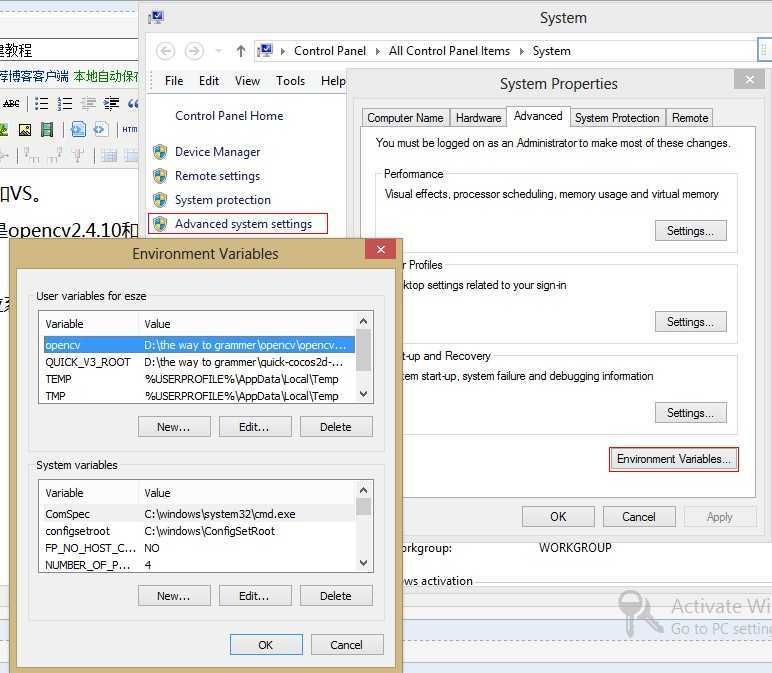
计算机-》属性-》高级系统设置-》环境变量
然后在system variables中
编辑Path:加入D:\Program Files\opencv\build\x86\vc11\bin(注意自己的安装路径,本人安装在D:\Program Files\opencv,根据实际情况进行修改)
注意VS2012是vc11,如果是VS2010则是vc10
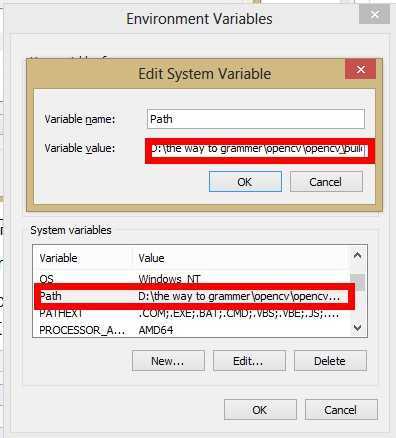
3.配置vs环境
先开一个win32项目
然后添加包含目录
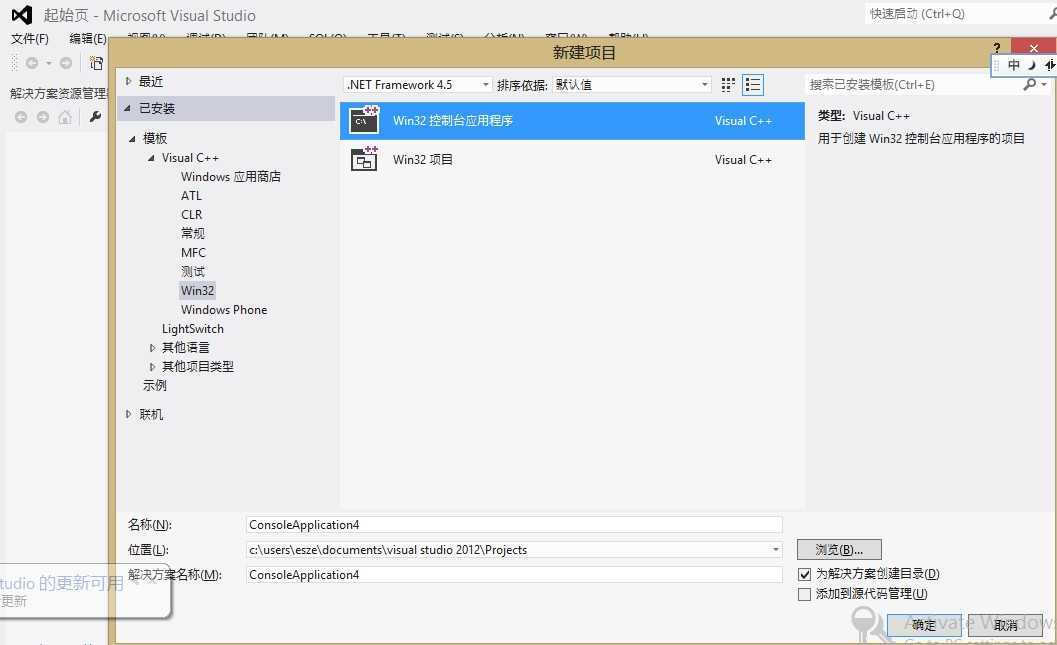
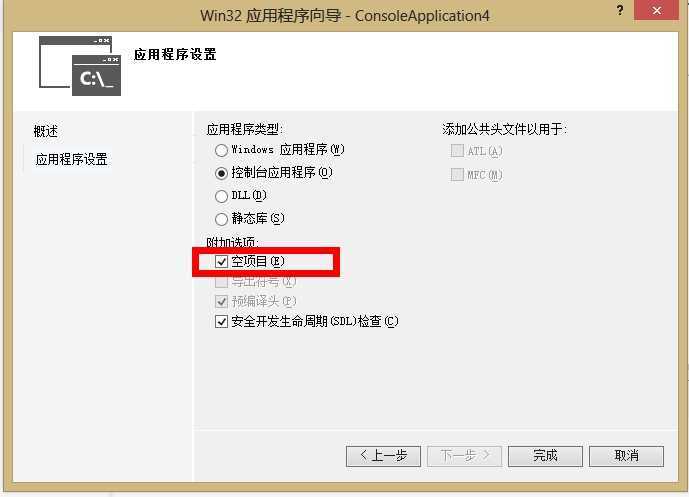
然后右侧,在debug里面新增加一个项目属性表
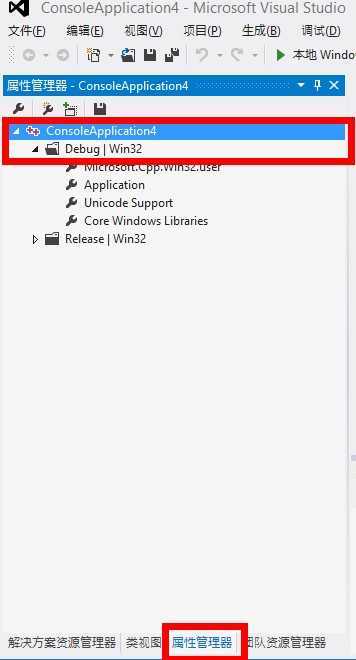
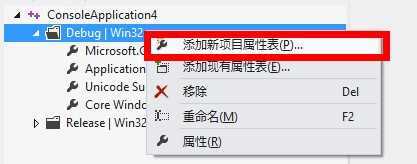
然后打开刚才新建的项目属性表的属性
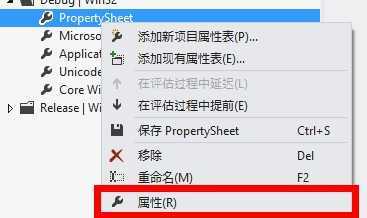
然后在包含目录内加入自己opencv的include目录
例如D:\Program Files\opencv\build\include
在库目录加入自己lib的目录
例如:D:\Program Files\opencv\build\x64\vc11\lib
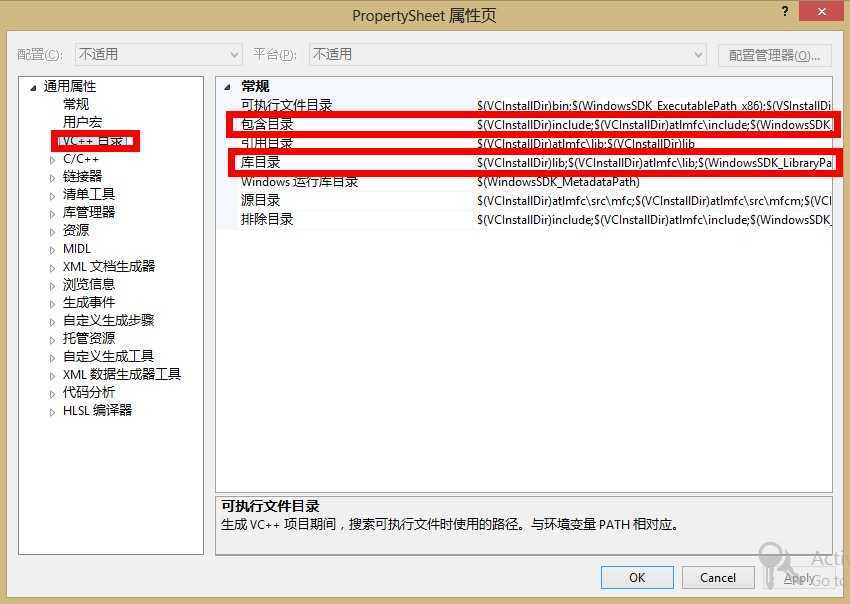
然后在附加依赖项中加入:
opencv_core246d.lib
opencv_imgproc246d.lib
opencv_highgui246d.lib
opencv_ml246d.lib
opencv_video246d.lib
opencv_features2d246d.lib
opencv_calib3d246d.lib
opencv_objdetect246d.lib
opencv_contrib246d.lib
opencv_legacy246d.lib
opencv_flann246d.lib
注意:246代表是OpenCV 2.4.6版本,具体根据自己的版本相应调整。
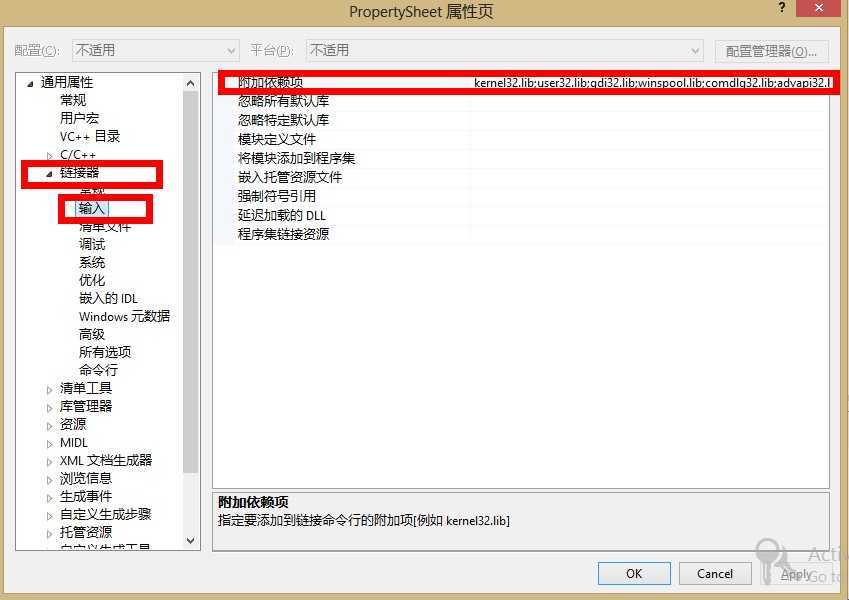
然后大功告成。
四、调试
输入代码
1 #include <opencv2/opencv.hpp> 2 #include <iostream> 3 using namespace cv; 4 void main() { 5 IplImage *src; 6 src = cvLoadImage("desert.jpg"); 7 cvNamedWindow("bvin",CV_WINDOW_AUTOSIZE); 8 cvShowImage("bvin",src); 9 cvWaitKey(0); 10 cvDestroyWindow("bvin"); 11 cvReleaseImage(&src); 12 13 }
desert.jpg的图片如果出现缺少dll问题,按照以下方法解决
在VS2012中
标签:des style blog http color io os ar sp
原文地址:http://www.cnblogs.com/qscqesze/p/4029871.html